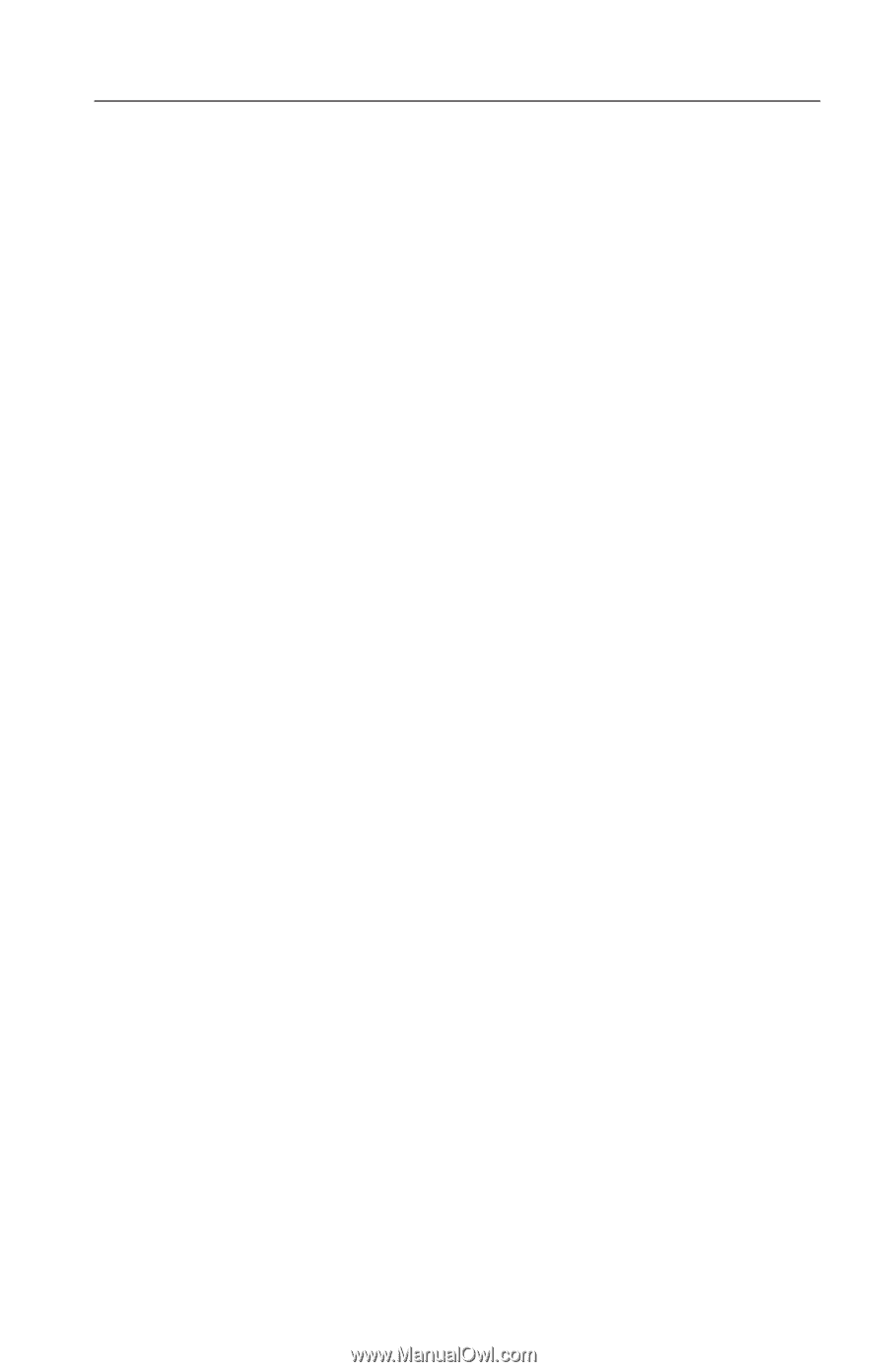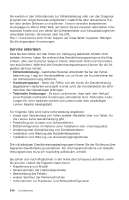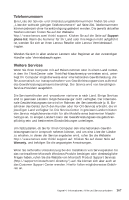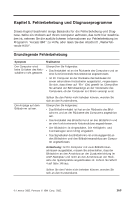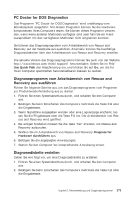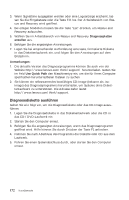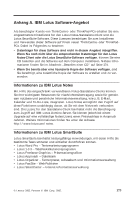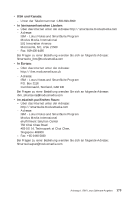Lenovo ThinkCentre E51 (English, French, German, Italian, Dutch) Multilingual - Page 229
Doctor, Diagnostics, Diagnoseprogramm, Arbeitsbereich, Rescue, Recovery, ausführen, Diagnosediskette
 |
View all Lenovo ThinkCentre E51 manuals
Add to My Manuals
Save this manual to your list of manuals |
Page 229 highlights
PC Doctor for DOS Diagnostics Das Programm ″PC Doctor for DOS Diagnostics″ wird unabhängig vom Betriebssystem ausgeführt. Mit diesem Programm können Sie die Hardwarekomponenten Ihres Computers testen. Sie können dieses Programm verwenden, wenn keine anderen Methoden verfügbar sind oder falls Sie ein Hardwareproblem mit den verfügbaren Methoden nicht eingrenzen konnten. Sie können das Diagnoseprogramm vom Arbeitsbereich von Rescue and Recovery auf der Festplatte aus ausführen. Alternativ können Sie bootfähige Diagnosedisketten über den Arbeitsbereich von Rescue and Recovery erstellen. Die aktuelle Version des Diagnoseprogramms können Sie auch von der Website http://www.lenovo.com/think/support/ herunterladen. Geben Sie im Feld Use Quick Path den Maschinentyp ein, und klicken Sie auf Go, um die für Ihren Computer spezifischen herunterladbaren Dateien zu suchen. Diagnoseprogramm vom Arbeitsbereich von Rescue and Recovery aus ausführen Führen Sie folgende Schritte aus, um das Diagnoseprogramm vom Programm zur Produktwiederherstellung aus zu starten: 1. Führen Sie einen Systemabschluss durch, und schalten Sie den Computer aus. 2. Betätigen Sie beim Einschalten des Computers mehrmals die Taste F11 oder die Eingabetaste. 3. Wenn Signaltöne ausgegeben werden oder eine Logoanzeige erscheint, las- sen Sie die Eingabetaste oder die Taste F11 los. Der Arbeitsbereich von Rescue and Recovery wird geöffnet. 4. Bei einigen Modellen müssen Sie die Taste ″Esc″ drücken, um Rescue and Recovery aufzurufen. 5. Wählen Sie im Arbeitsbereich von Rescue and Recovery Diagnose für Hardware durchführen aus. 6. Befolgen Sie die angezeigten Anweisungen. 7. Starten Sie den Computer bei entsprechender Anweisung erneut. Diagnosediskette erstellen Gehen Sie wie folgt vor, um eine Diagnosediskette zu erstellen: 1. Führen Sie einen Systemabschluss durch, und schalten Sie den Computer aus. 2. Betätigen Sie beim Einschalten des Computers mehrmals die Taste F11 oder die Eingabetaste. Kapitel 5. Fehlerbehebung und Diagnoseprogramme 171